您现在的位置是:首页 > CAD画图 > CAD画图
中望CAD怎么给弧线进行折弯标注?
![]() 本文转载来源:zwcad.com zwsoft.cn 中望CAD官方教程.如果作者或相关权利人不同意转载,请跟我们联系,我们立即删除文章。2021-05-08
本文转载来源:zwcad.com zwsoft.cn 中望CAD官方教程.如果作者或相关权利人不同意转载,请跟我们联系,我们立即删除文章。2021-05-08
简介CAD怎么给弧线进行折弯标注? 如何在CAD中给弧线进行折弯标注呢?下面我们来看看详细的步骤吧。 1、打开中望CAD的版本,界面就是这样的。 2、我们就用这个简单的示例来做演示。 3、
CAD怎么给弧线进行折弯标注?
如何在CAD中给弧线进行折弯标注呢?下面我们来看看详细的步骤吧。
1、打开中望CAD的版本,界面就是这样的。
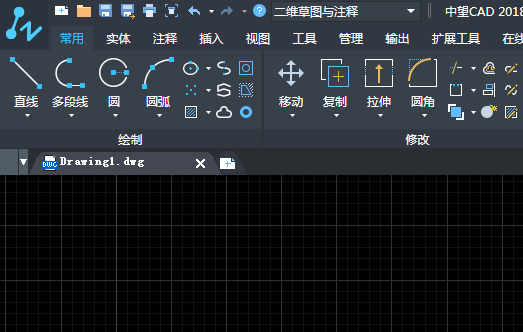
2、我们就用这个简单的示例来做演示。
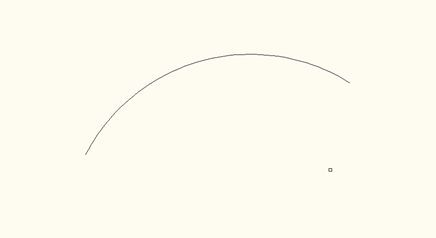
3、选择注释里面的标注-折弯功能。

4、然后圆弧或圆,我们就点击一下这个圆弧。
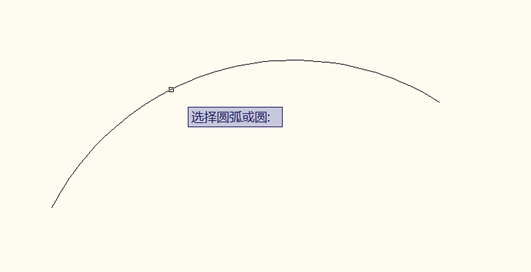
5、然后指定中心位置,大家可以选择一个合适的地点,不一定是圆心。

6、然后在指定尺寸线位置,这个大家自己来选择。
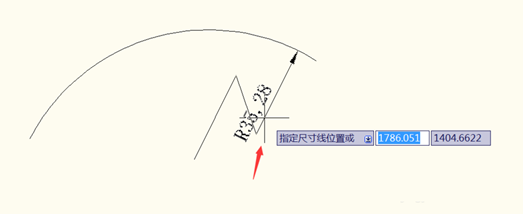
7、然后在指定折弯位置,这个还是大家自己选,选择好之后点击一下鼠标就可以了。
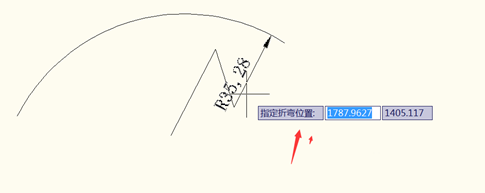
8、这个就是做出来的样子,大家可以试试,灵活运用。
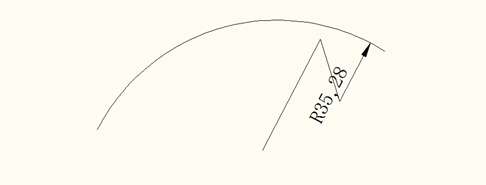
以上就是CAD折弯标注的方法,希望大家喜欢。
点击排行
 CAD多种快速移动图形的方法
CAD多种快速移动图形的方法










